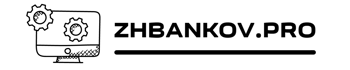Довольно часто у меня возникает ситуация, когда нужно помочь кому-нибудь в настройке компьютера или какой-либо программы. Сначала я пытаюсь объяснить всё по телефону, но, к сожалению, такие бесконечные объяснения бывают не только утомительными, но и частенько не приносят никаких результатов. Именно поэтому я давно перешёл на управление с помощью удаленного доступа к чужому компьютеру — разумеется, только с разрешения хозяина, иначе никак.
Кстати, с момента написания моей первой статьи в рубрике «Туториалы» прошло уже немало времени, а значит, настал подходящий момент для того, чтобы поделиться новым полезным материалом.
Скачивание программы удаленного доступа.
Как правило, если мы слышим про удалённый доступ, первым делом на ум приходит TeamViewer. Однако эта программа требует установки, к тому же в последнее время для управления компьютером и предоставления доступа нужны уже две разные программы.
Поэтому хочу поделиться с вами более простым вариантом. Во-первых, он не требует установки. Во–вторых, бесплатен для домашнего использования. И наконец, для работы нужна всего одна программа — и для клиента, и для сервера.
Речь идёт о программе Ammyy Admin. Чтобы её получить, достаточно зайти на официальный сайт. Далее нажимаем большую кнопку посередине — и на ваш ПК скачивается исполняемый файл.
Возможности программы:
- Удаленное управление
- Передача файлов
- Просмотр удалённого экрана
Программу необходимо скачать на компьютер, которым нужно будет управлять, и на тот с которого будет производиться управление.
Запуск программы.
Вот мы скачали программу на компьютеры. Теперь запускаем ее и там и там. Если система задаст какие- либо вопросы о запуске программы – отвечаем положительно. После запуска мы должны увидеть окно программы. Еще раз напоминаю – программы необходимо запустить на обоих компьютерах.
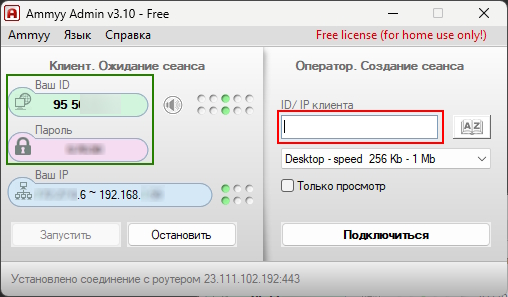
Установка соединения.
После запуска мы увидим окно программы.
Теперь нужно произвести следующие действия:
- Передаем цифры из полей «Ваш ID» и «Пароль» на компьютере, к которому мы планируем подключиться, человеку, который сидит за компьютером, с которого будет производиться подключение.
- Вводим переданные цифры в поле «ID / IP клиента» на компьютере с которого планируем подключиться. Далее, на этом же компьютере нажимаем кнопку «Подключиться»
- Далее, на компьютере, с которого производится управление, будет запрошен пароль. Вводим переданный пароль.
- Теперь, на компьютере к которому пытаются подключиться, появится окно, в котором нужно будет разрешить удаленное подключение.
- Теперь на управляемом компьютере нужно отпустить мышку и клавиатуру. А на компьютере с которого производится управление появится окно с экраном управляемого компьютера. Можно совершать все необходимые действия.
- По окончании работ – просто закрываем окно управления ammyy admin.
Вот таким простым и незамысловатым способом, можно избежать часовых объяснений по телефону и просто подключиться к удаленному компьютеру.